地中海风格客厅VRay渲染解析

导言:
具有浪漫主义气质的地中海文明一直在很多人心中都蒙着一层神秘的面纱,给人一种古老而遥远的感觉。接下来我们通过VRay学习地中海风格客厅的渲染解析,包括会客区、门厅、大厅三个部分。希望通过本教程让大家对地中海风格有一个更深入的认识。
地中海客厅分析:
风格特点:具有浪漫主义气质的地中海文明一直在很多人心中都蒙着一层神秘的面纱,给人一种古老而遥远的感觉。
家居特征:地中海风格家具带给人的第一感觉就是阳光、海岸、蓝天,仿佛沐浴在夏日海岸明媚的气息里。
色彩特征:西班牙蔚蓝色的海岸与白色沙滩,希腊的白色村庄,碧海蓝天,南意大利的向日葵花田流淌在阳光下的金黄、法国南部薰衣草飘来的蓝紫色香气、北非特有沙漠及岩石等自然景观的红褐、土黄的浓厚色彩组合。
通过上面的分析,相信大家对地中海风格特征有了一定的感觉,接下来我们学习地中海风格客厅的渲染解析,附上平面图 、三维场景和最终效果。(图01-03)
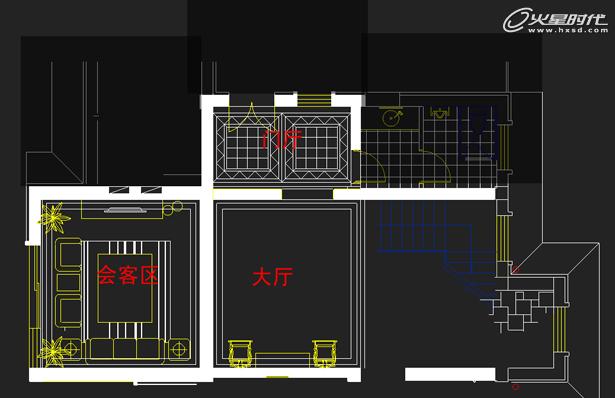
图01 平面图

图02三维场景

图03 最终效果
本教程主要讲解地中海客厅的渲染和后期部分,大致分为七个部分。
#p#e#
一、检查场景模型
通过天光来检查模型是否有破面、重面和漏光,这一步很重要,避免后面出现难以把握的错误。首先打开3ds Max,然后我们先把VRay渲染器调用。(图04)
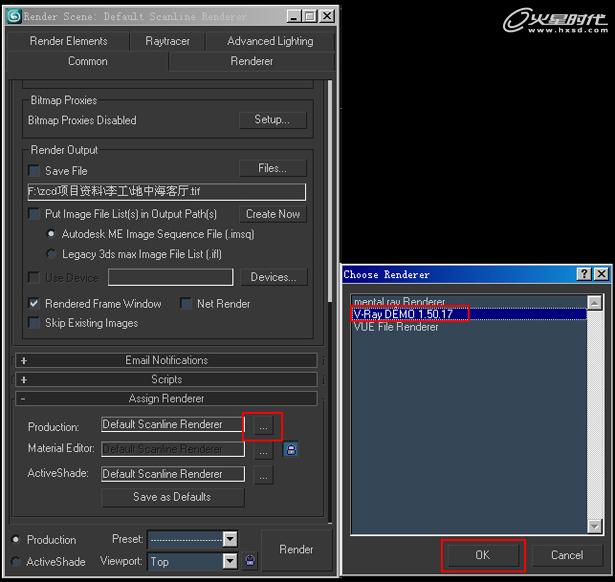
图04
然后,我们设置几个参数用来检查模型,按F10 显示渲染面板,勾选Override mtl(替代材质),M调出材质编辑器,调一个白色,勾选2 side (双面),把这个材质球拖动到Override mtl(替代材质)后的按钮上,勾选Environment(环境)里的on(开)。(图05)
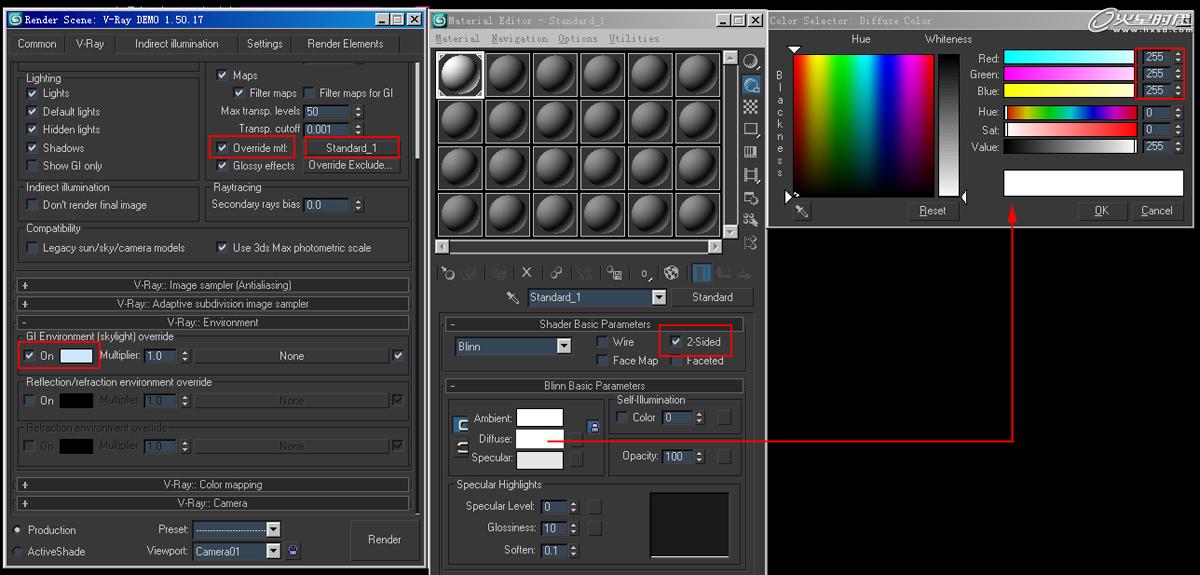
图05
(点击可放大)
渲染如图06所示,看面与面之间是否漏光,是否重叠破面,发现问题及时修正模型。
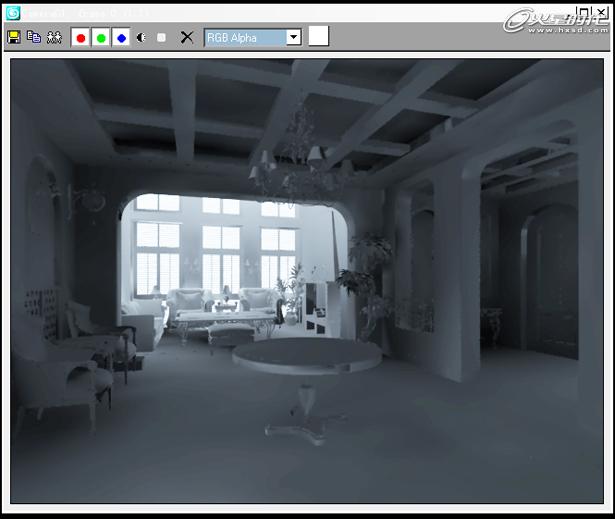
图06
#p#e#
二、设置测试参数
在设置测试参数之前,先把刚才检查模型时的参数还原,首先更改分辨率大小,640*480。(图07)
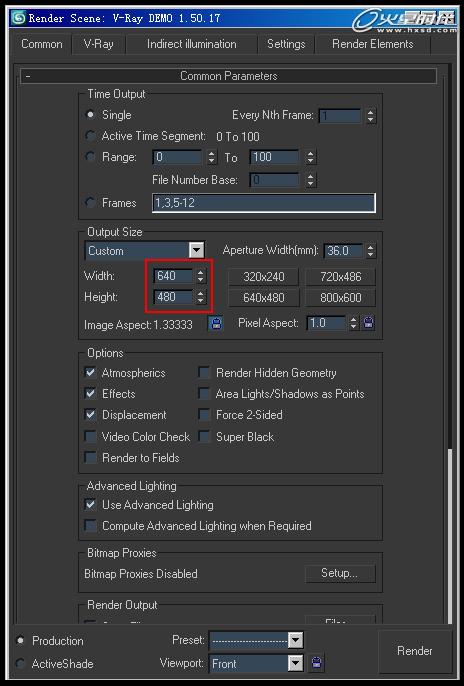
图07
V-ray/Global switches(全局开关);勾掉Default(默认灯光);勾选Max depth(最大深度);勾掉Glossy(光泽效果);Image sampler(Antialiasing)图像采样器(抗锯齿);Type(类型); Fixed(固定);勾掉Antialiasing filter /On(抗锯齿过滤器 /开)。(图08)
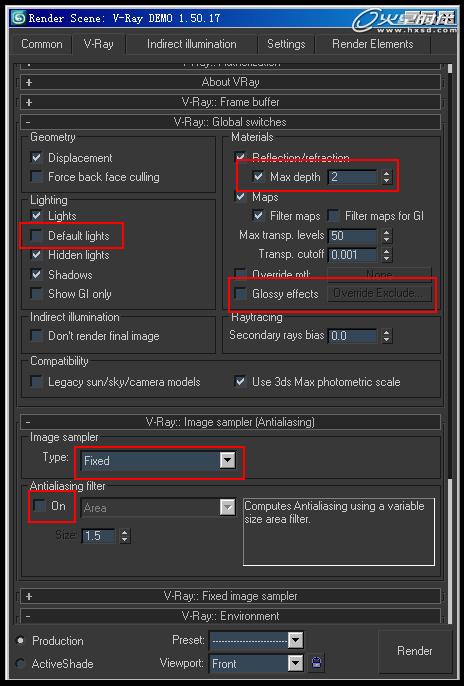
图08
Indirect illumination(GI);勾掉 On(开);Secondary bounces/GI engine(二次反弹/全局照明引擎) 改为 Light cache(灯光缓存);Irradiance map(发光贴图);Current preset(当前预置)/ Custom(自定义);Min rate -4 Max rate -4;勾选Show calc.phase(显示计算状态)。(图09)

图09
Light cache(灯光缓存);Subdivs(细分)100;勾选Show calc.phase(显示计算状态)。(图10)
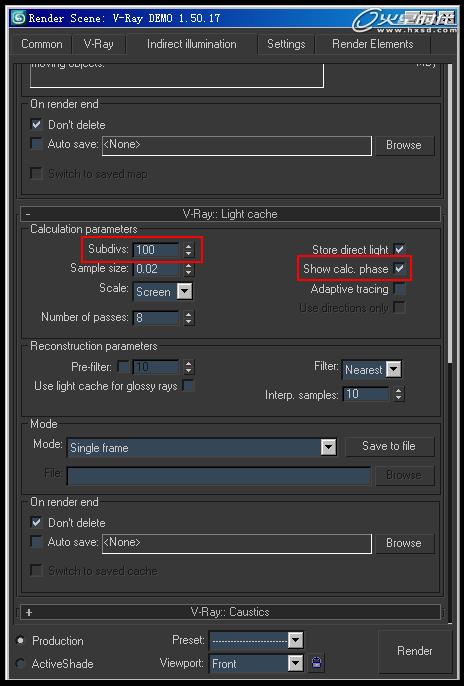
图10
#p#e#
三、讲解主要材质参数
在这里主要讲解8个主要材质的具体参数,特别注意的是,本教程地中海风格的材质特点:亚光砖,凹凸颗粒感墙面,木纹反射比较弱,皮革也显得稍微旧一点,铁艺质感。材质最终效果如下(图11)
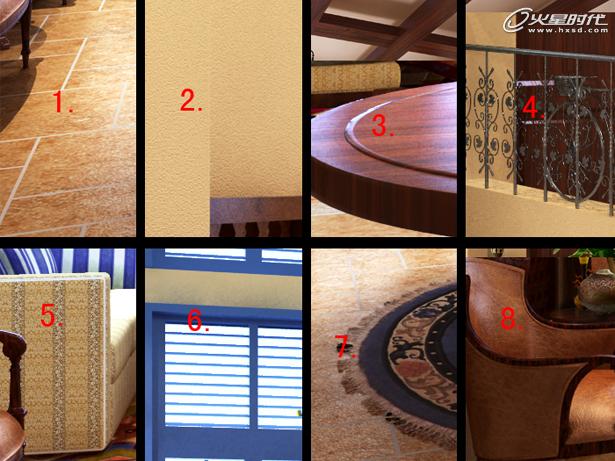
图11
下面一一讲解这些材质的具体参数。
1.仿古砖
特点:粗糙、凹凸、反射小、模糊、高光大、亚光。
反射35灰度,高光光泽度 0.6 光泽度0.85,加贴图凹凸,具体如图。(图12)

图12
(点击可放大)
2.墙面
特点:颗粒感凹凸、无反射。
漫射给的黄色;凹凸给的MAX的噪波,尺寸3.0,具体参数如图。(图13)
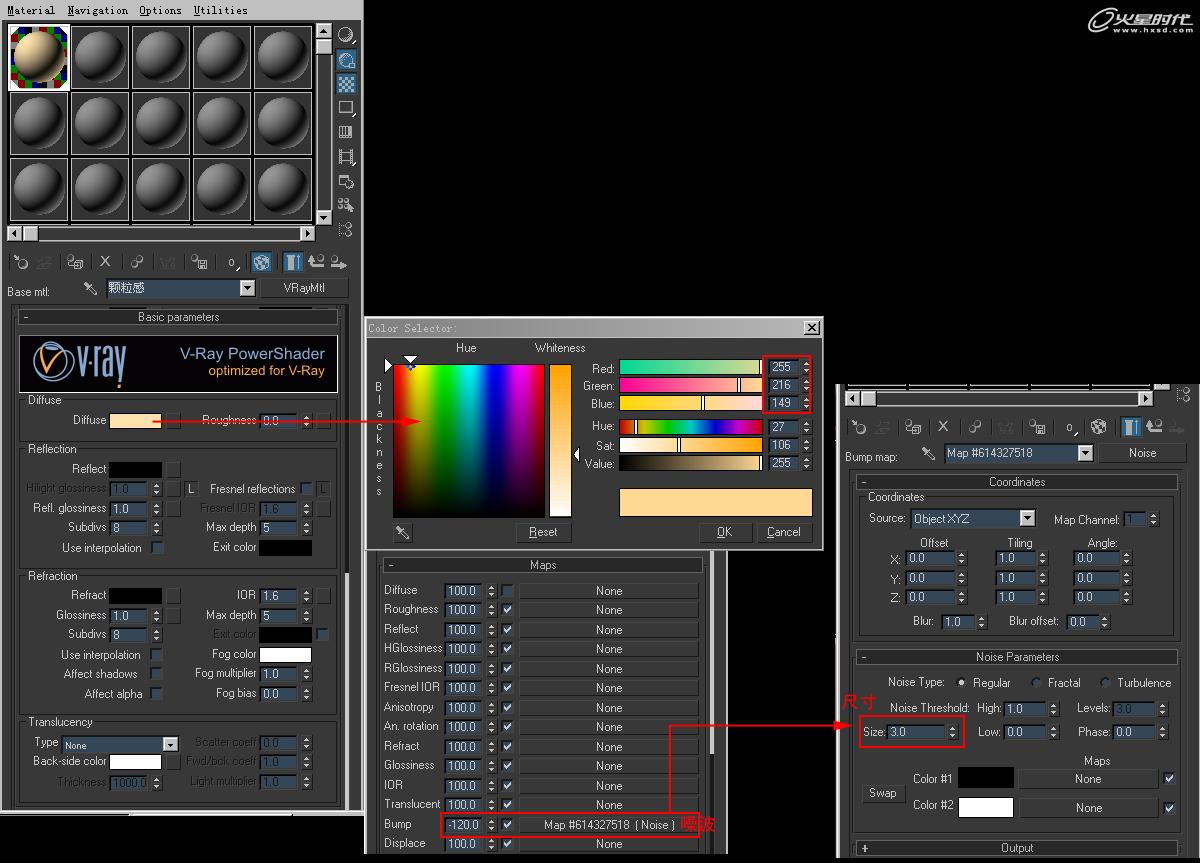
图13
(点击可放大)
#p#e#
3.木制家具
特点:亚光、反射不是很强,参数如图。(图14)
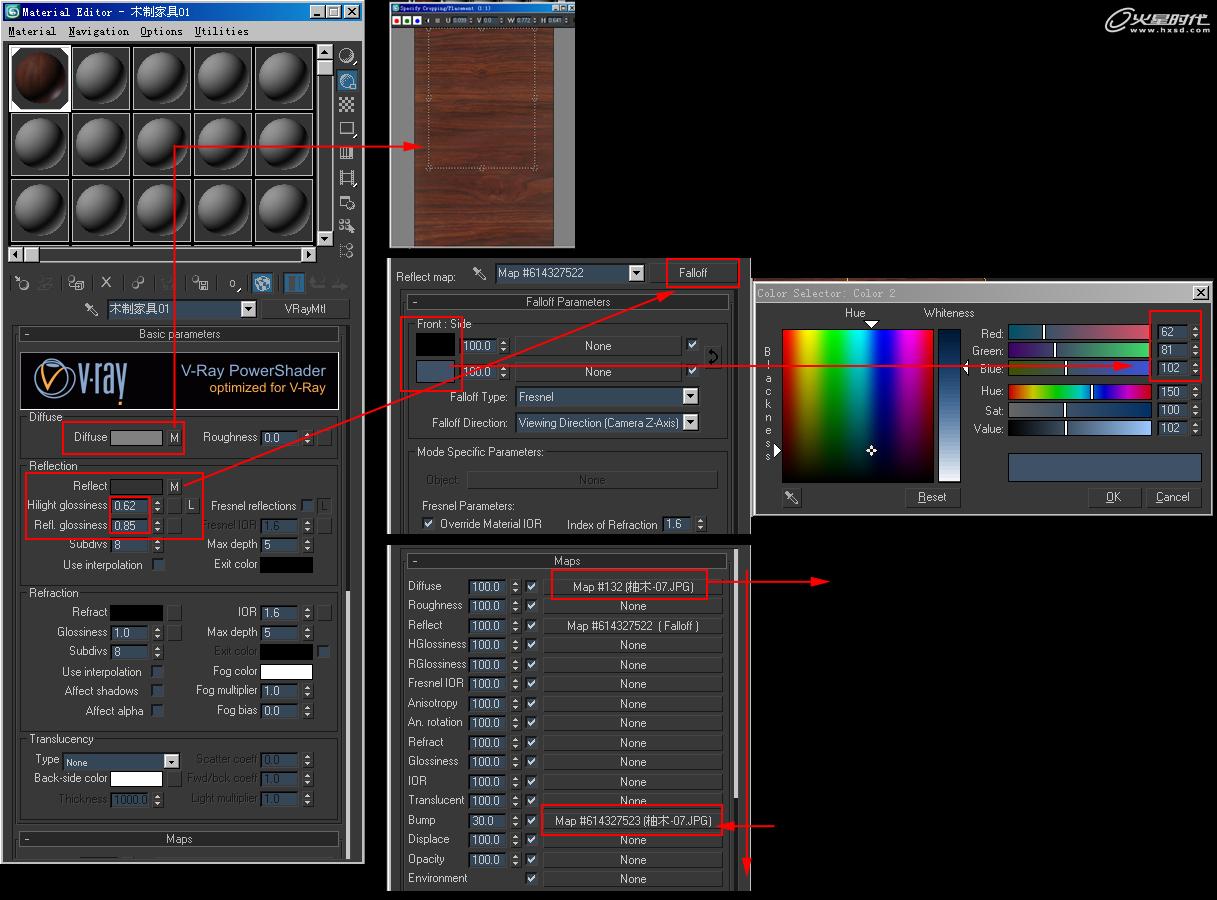
图14
4.铁艺
特点:黑铁、有一定的反射、亚光,参数如图。(图15)

图15
5.沙发布料
特点:凹凸粗糙、在地中海风格里不需要表现的太细腻。给贴图,然后凹凸也给贴图,数值能够表现沙发的凹凸感即可,参数如图。(图16)
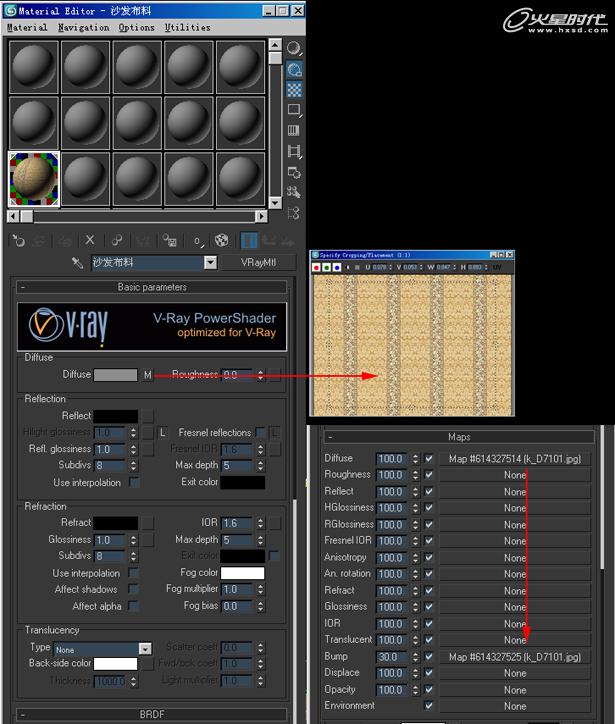
图16
#p#e#
6.蓝色门窗
特点:亚光,蓝色要地中海的那种蓝,颜色稍深。漫射给蓝色如图,反射给40灰度,高光光泽度0.7,光泽度0.88,参数如图。(图17)
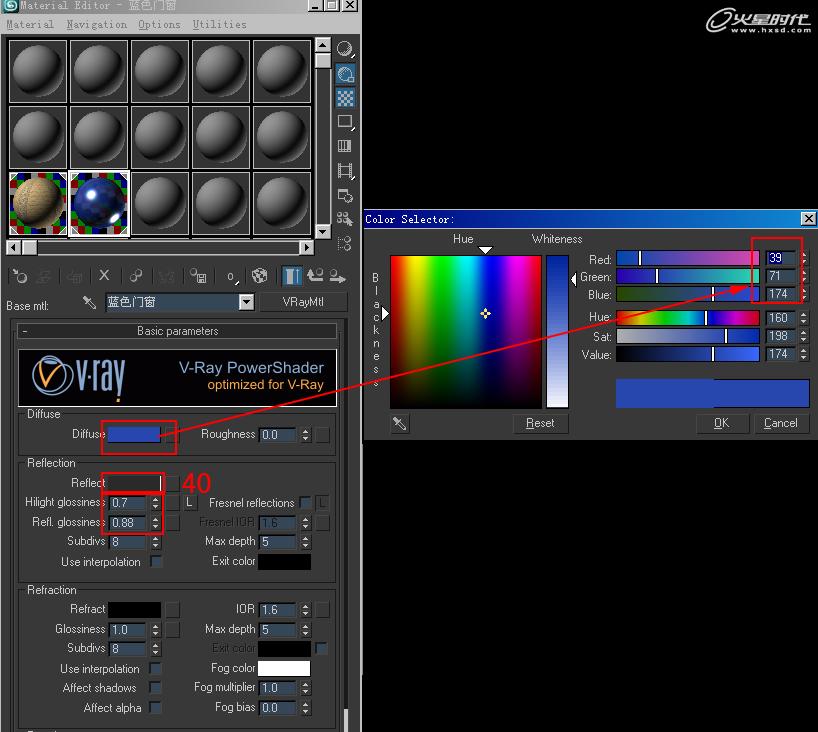
图17
(点击可放大)
7.圆形地毯
特点:粗糙纺织,边缘带有毛穗,这里需要说明的是边缘的毛穗的制作,模型是单面的,材质用的是透明贴图,参数如图。(图18)
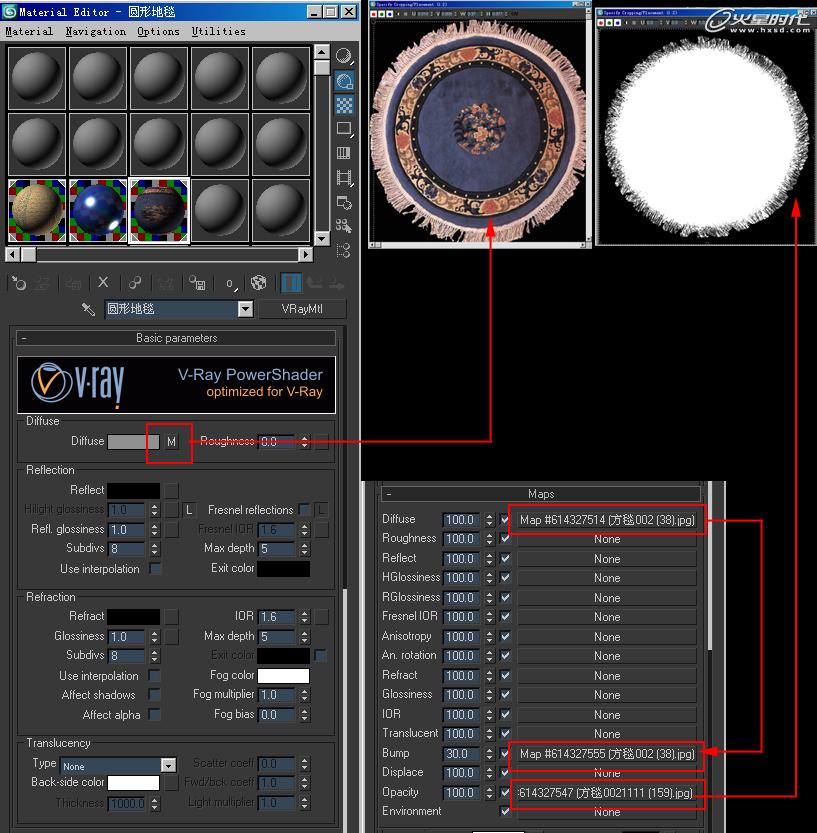
图18
(点击可放大)
8.皮革
特点:纹理、凹凸、反射、光泽。反射50灰度,高光光色度0.6,光泽度0.8,把漫射贴图复制到凹凸,参数如图。(图19)
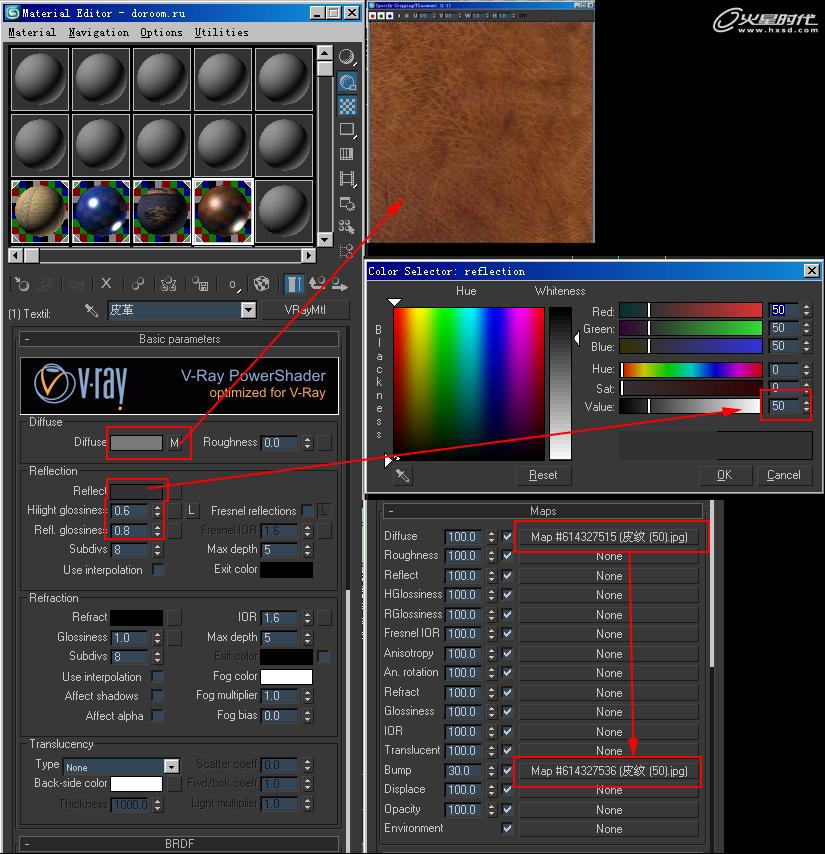
图19
(点击可放大)
#p#e#
四、灯光布置
先看一下各种灯光在场景中所达到的效果。(图20)
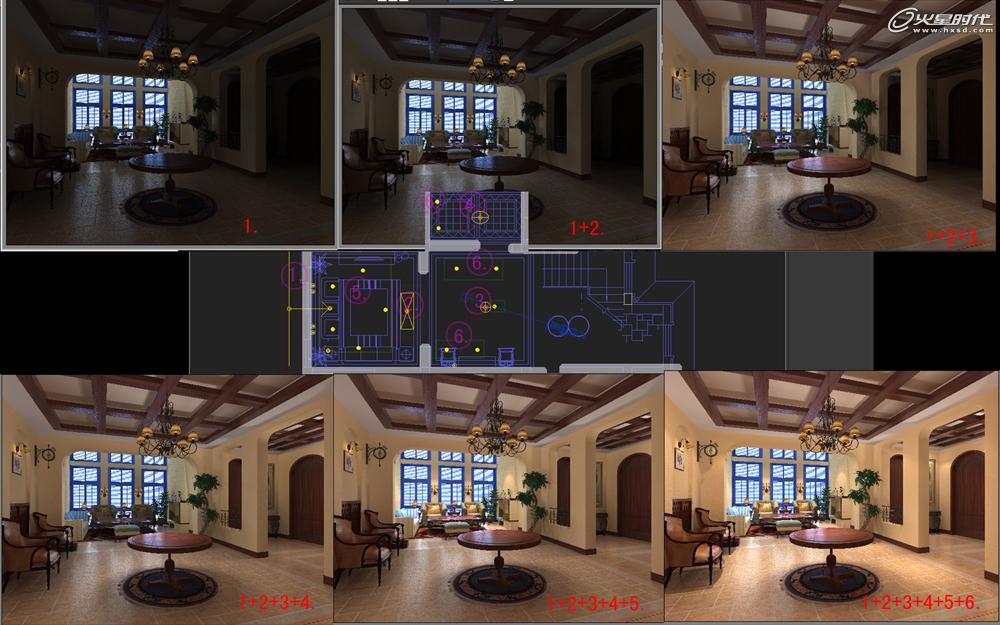
图20
(点击可放大)
看一下整体灯光布置图,主要有室外天光、补光、射灯、壁灯、台灯。(图21)

图21
1.天光
天光的颜色为蓝色,及倍增7.0(需要注意的是,这个数值及颜色是多次测试调整得到的),参数如下。(图22)
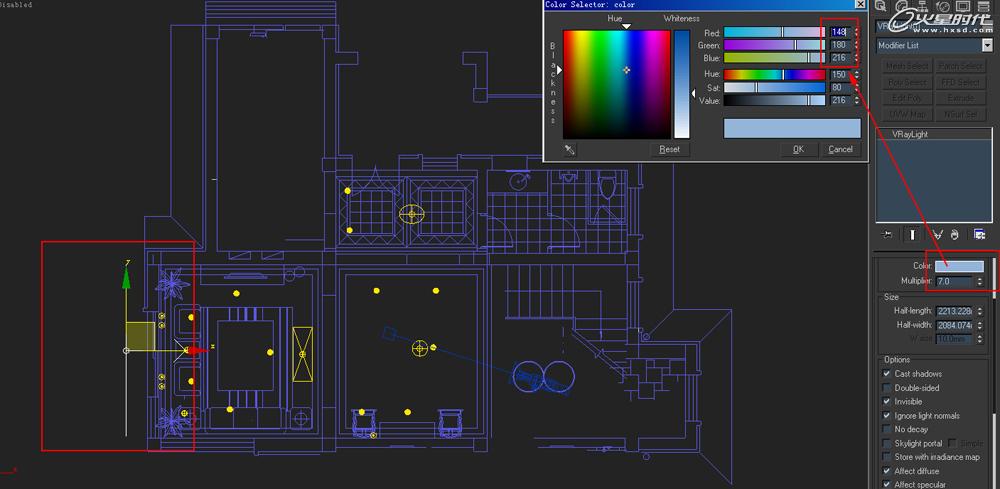
图22
(点击可放大)
2.客厅补光
位置和参数如下,这个灯光是作为天光的延伸,主要是模拟天光穿过会客区微微照射到了大厅的感觉,为什么需要这个补光呢?原因是,窗外的天光由于受到蓝色窗格的阻挡,大大削减了天光的范围,这样为了营造真实天光的感觉,就补充了这个灯光。(图23)
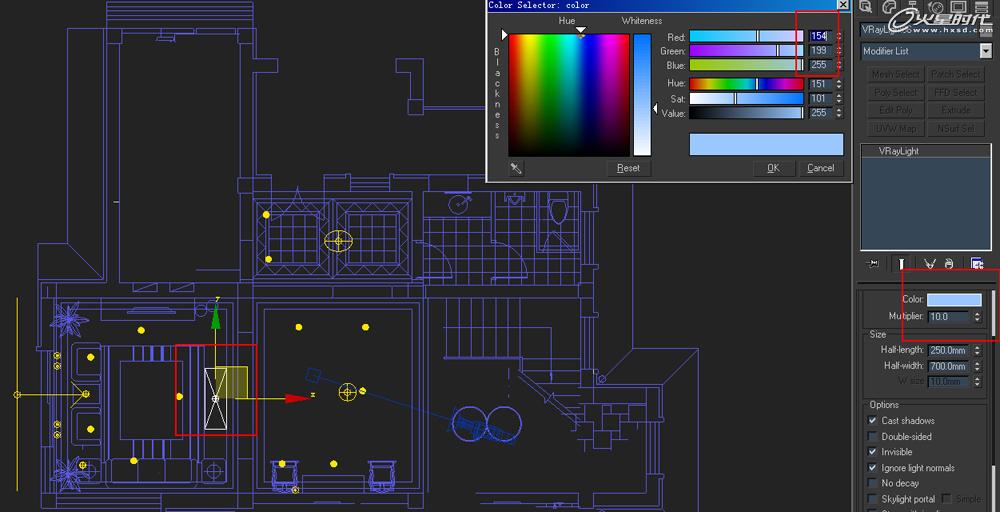
图23
#p#e#
3.大厅和门厅补光
主要还是白光,位置和参数如下,这两个灯光主要是对大厅和门厅有个整体的照明。(图24)
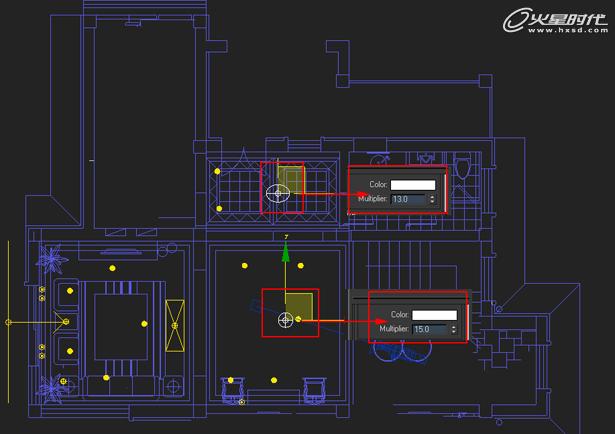
图24
4.射灯(光域网)
位置如下,作为地中海风格光线对比不宜很强烈,在选择光域网的时候要选择比较柔和的,这里选择的是5号光域网,作用主要是给家具一定的照明,墙面微微感觉到射灯的存在,灯光色彩是会客区以白色为主,大厅和门厅暖色。灯光平面图和光域网形状图如下。(图25)
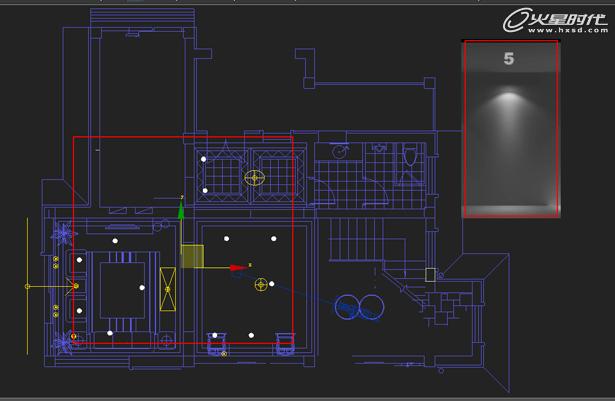
图25
5.壁灯台灯
参数如下,主要还是暖色光,选用的VRay球型光,模拟比较真实。(图26)
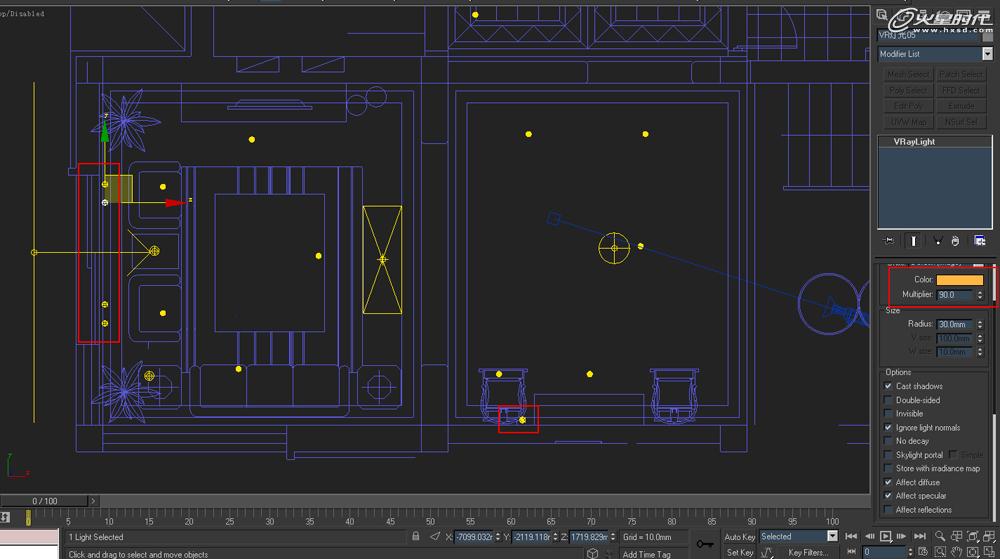
图26
(点击可放大)
#p#e#
五、优化材质及场景
根据测试结果,适当修改材质以及灯光参数,这个过程建议大家把修改前后的效果复制出来做比较,把好的效果参数保留,多次的尝试对比,这样我们的效果越来越好,因为个别灯光亮度 位置 色彩的变化会产程不同的视觉效果,我们寻找最适合此种空间风格的最优参数组合。
六、最终渲染输出
设置光子图参数。更改分辨率大小,800*600,这里一般是光子图与大图之比1:4以内,也就是说800*600的光子图跑3200*2400的大图。(图27)
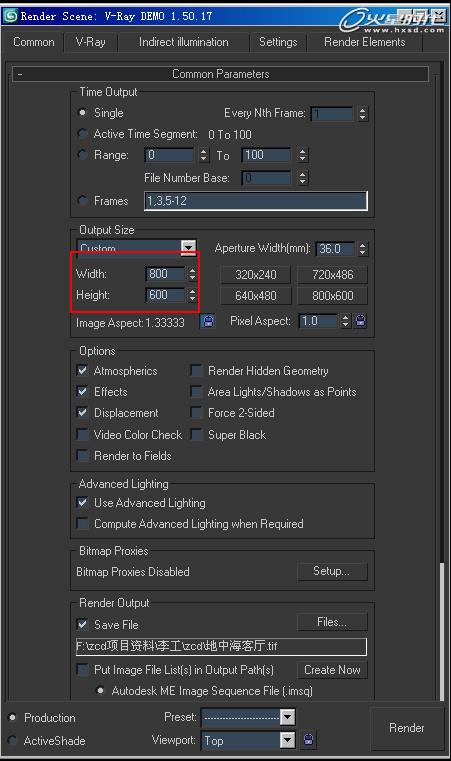
图27
V-ray/Global switches(全局开关);勾掉Max depth(最大深度),勾上Glossy(光泽效果);Image sampler(Antialiasing)图像采样器(抗锯齿);Type(类型): Adaptive subdivision(自适应细分);勾上Antialiasing filter /On(抗锯齿过滤器 /开);Mitchell-Netravali。(图28)
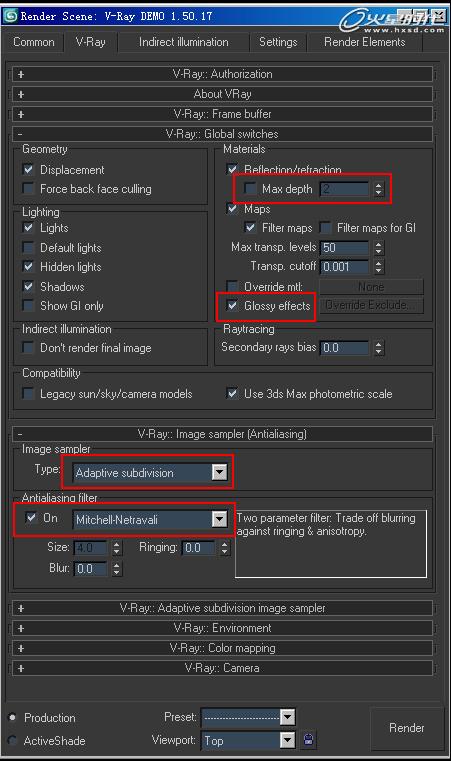
图28
#p#e#
Irradiance map(发光贴图);Current preset(当前预置)/Medium(中等);HSph. subdivs(半球细分)60;Interp. samples (插补采样)30;On render end(渲染后);勾选 Don,t delete(不删除);勾选Auto save(自动保存),后面点击Browse给个路径,这个是自动保存光子;勾选 Switch to saved map(切换到保存的贴图),这个是自动调用光子。(图29)
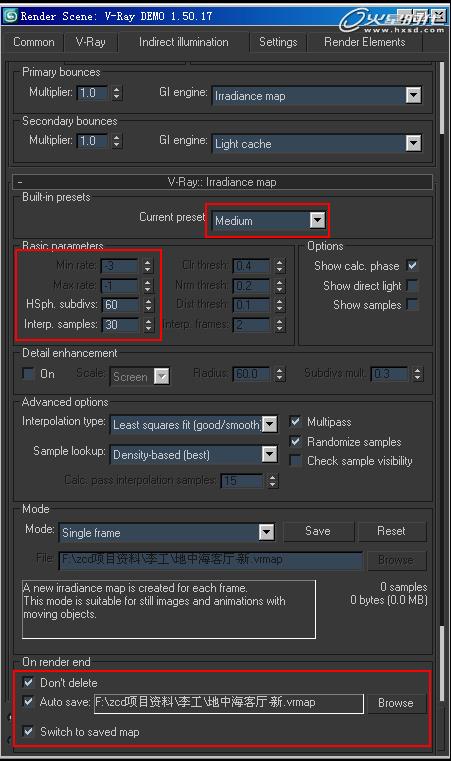
图29
Light cache(灯光缓存);Subdivs(细分)1000;On render end(渲染后);勾选 Don,t delete(不删除);勾选Auto save(自动保存),后面点击Browse给个路径,这个也是自动保存光子;勾选 Switch to saved cache(切换到被保存的缓存),这个也是自动调用光子。(图30)
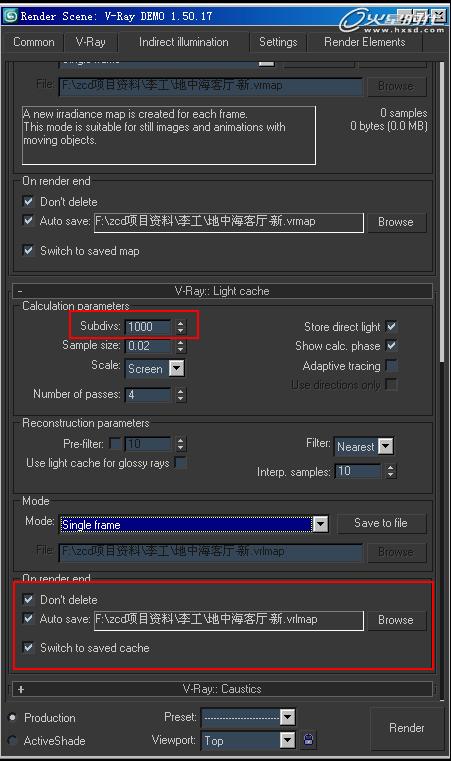
图30
再把起主要照明作用的灯光的细分调到20(本场景中的天光,客厅门庭大厅的补光),然后点击Render(渲染),经过一段时间的等待光子图就跑完了,同时800*600的图也渲染完成了,检查这张图看有无意外出现,有的话及时纠正。
最后就是要跑大图了:
现在只需要吧分辨率改为3200*2400,勾选Save File,点击Files给保存路径,图像格式建议给无损压缩的,例如 Tiff Tga 等;检查光子图是否自动调用了(这个一般不会有问题的),确认渲染的视图摄像机视图,然后Render,剩下的工作就交给电脑了。(图31)
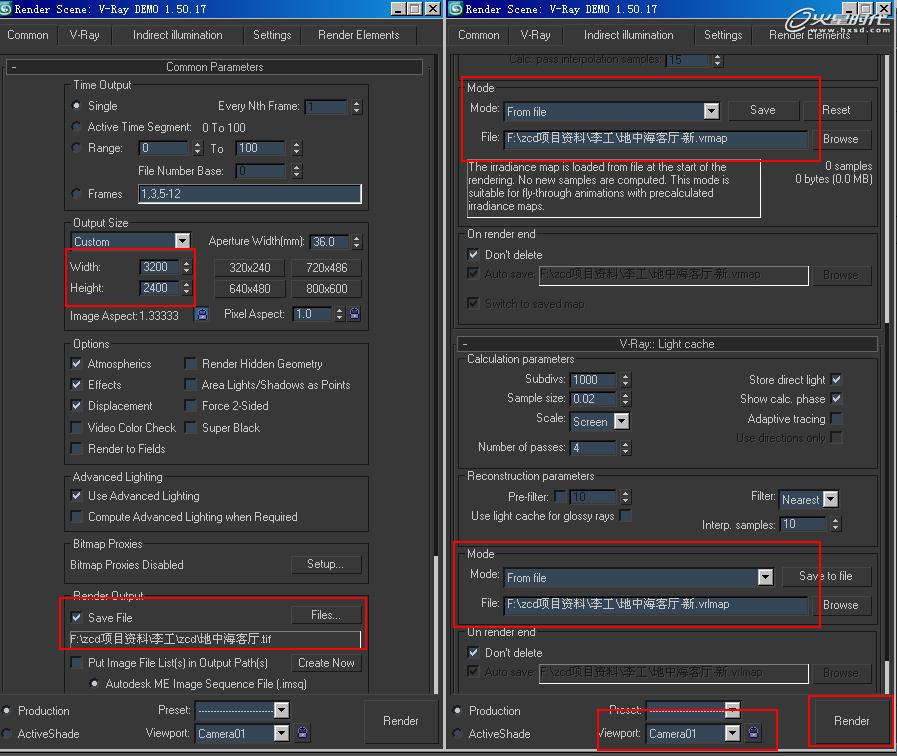
图31
(点击可放大)
#p#e#
七、后期合成处理
通道的做法:点击3ds Max菜单栏MAXScript(脚本)/Run Script,找到“材质通道主程序”(下载的脚本)打开,运行,点击 是,然后F10 勾掉 light(灯光),勾掉On(开),分辨率也是3200*2400,自动保存为“地中海客厅-td”,点击渲染 OK。(图32)
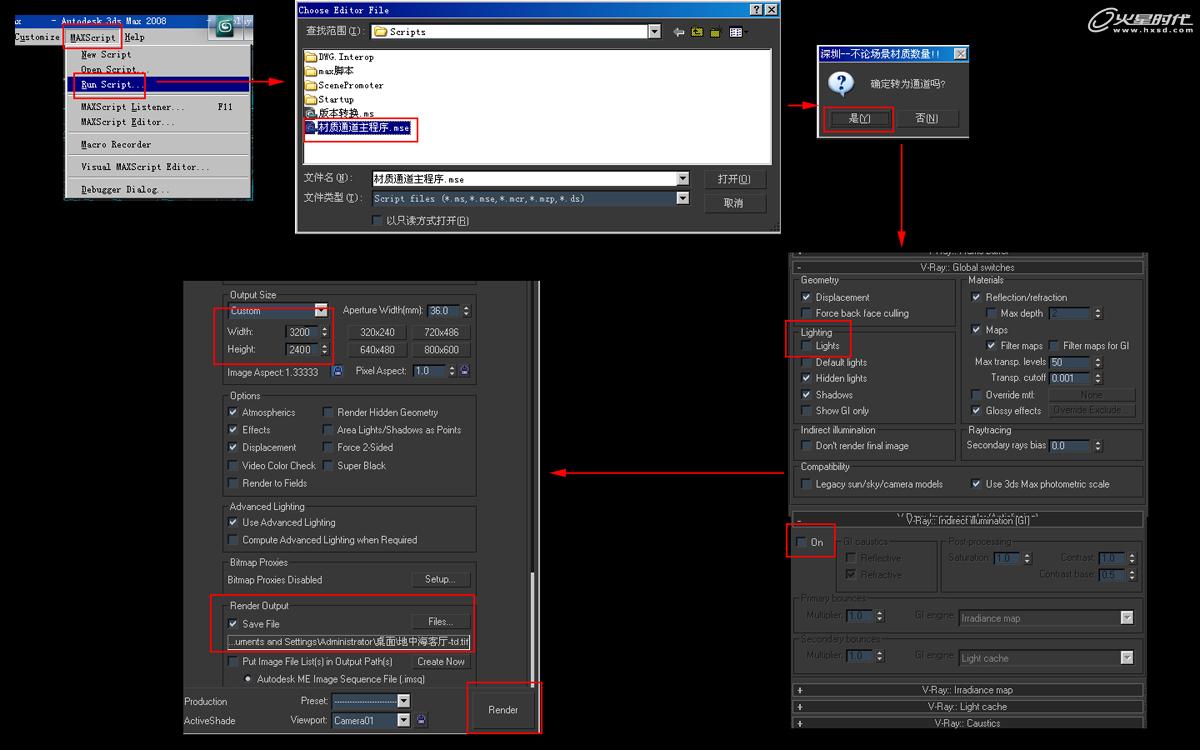
图32
(点击可放大)
先看看PS前后对比。(图33)

图33
#p#e#
1.先处理大块面,地面感觉稍微有点亮,调色阶。(图34)

图34
2.调整体对比,曲线如图,对比度比原来加强了,饱和度也没原来那么暗淡了(图35)
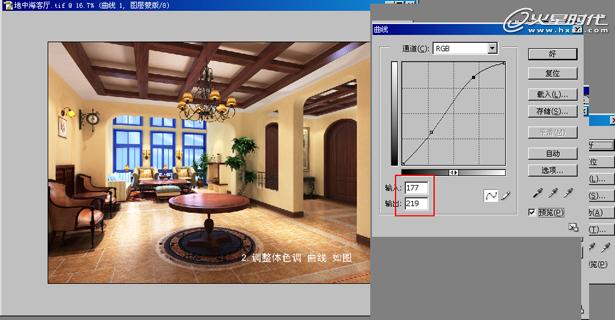
图35
3.局部调整明暗关系,红线部分的材质调亮了一点,用曲线稍微调亮点,这样比原来更出细节,质感也更好了。(图36)
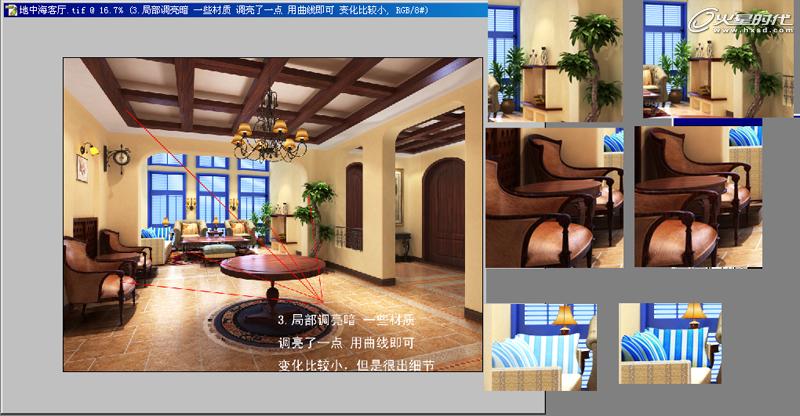
图36
(点击可放大)
4.加后期配饰,后期素材要融入到画面中是很重要的一点,包括色调、明暗、灯光、阴影、反射、折射等,这是个细活,要慢慢做。(图37)
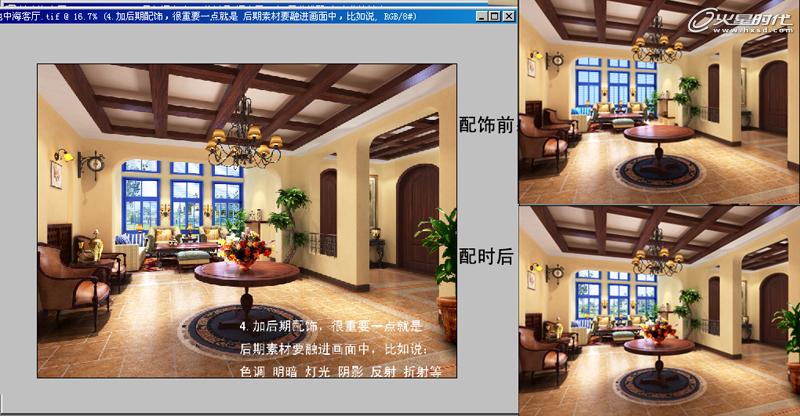
图37
(点击可放大)
#p#e#
5.蓝色窗户的饱和度感觉太高了,降低饱和度(Ctrl+U),窗外加背景,背景稍亮点,拉开层次关系,还要注意透视要符合原理。(图38)
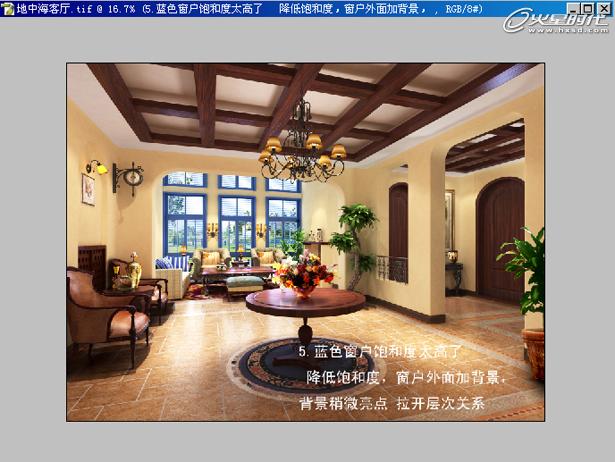
图38
6.调整色彩平衡的暗部和亮部,参数如图。(图39)
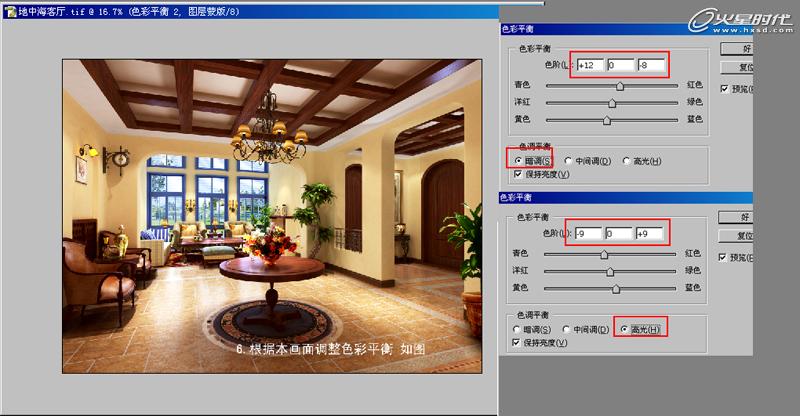
图39
(点击可放大)
7.大功告成,最终效果如图,谢谢大家的支持。(图40)

图40
下一篇 冷暖色调室内制作解析
热门课程
专业讲师指导 快速摆脱技能困惑相关文章
多种教程 总有一个适合自己专业问题咨询
你担心的问题,火星帮你解答-
为给新片造势,迪士尼这次豁出去了,拿出压箱底的一众经典IP,开启了梦幻联动朱迪和尼克奉命潜入偏远地带卧底调查 截至11月24日......
-
此前Q2问答环节,邹涛曾将《解限机》首发失利归结于“商业化保守”和“灰产猖獗”,导致预想设计与实际游玩效果偏差大,且表示该游戏......
-
2025 Google Play年度游戏颁奖:洞察移动游戏新趋势
玩家无需四处收集实体卡,轻点屏幕就能开启惊喜开包之旅,享受收集与对战乐趣库洛游戏的《鸣潮》斩获“最佳持续运营游戏”大奖,这不仅......
-
说明:文中所有的配图均来源于网络 在人们的常规认知里,游戏引擎领域的两大巨头似乎更倾向于在各自赛道上激烈竞争,然而,只要时间足......
-
在行政服务优化层面,办法提出压缩国产网络游戏审核周期,在朝阳、海淀等重点区将审批纳入综合窗口;完善版权服务机制,将游戏素材著作......
-
未毕业先就业、组团入职、扎堆拿offer...这种好事,再多来一打!
众所周知,火星有完善的就业推荐服务图为火星校园招聘会现场对火星同学们来说,金三银四、金九银十并不是找工作的唯一良机火星时代教育......

 火星网校
火星网校
















